ما هو VeraCrypt وكيفية استخدامه لتشفير أسرارك

يسمع الناس موسى كلمة "التشفير" ، ويركضون للتلال معتقدين أنها معقدة للغاية. لكن Veracrypt يجعلها بسيطة. إليك كيفية استخدامه.
إذا سألت السيد Bloggs في الشارع أم لايستخدم التشفير عبر الإنترنت ، وربما تشاهد حالة الذعر في عينيه. نظرة "الغزلان في المصابيح الأمامية". على الرغم من احتياج الجميع لاستخدامه في أنشطتهم على الإنترنت ، فإن فكرة "التشفير" تستحضر صورًا للمهوسين وخطوط معقدة طويلة من الشفرة. لكن الأمر ليس كذلك على الإطلاق و VeraCrypt هو مثال رئيسي على مدى سهولة الأمر.
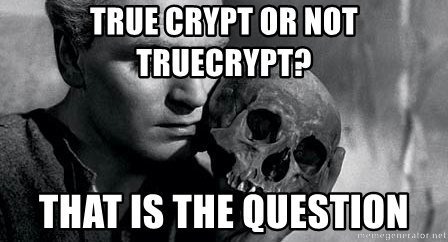
Veracrypt هو نسل الجد تروكربت ،التي أعلنت فجأة عفا عليها الزمن وغير آمنة ، لصدمة الكثيرين (أشيع أن مكتب التحقيقات الفيدرالي قد تمكنت من القضاء عليه في النهاية). تم بعد ذلك تحويل الجد TrueCrypt بشكل غير رسمي إلى منزل التشفير في السماء. ولكن لم يأتِ بعد ذلك بسحب المهووسين بالتشفير أنفسهم من الأرضية التي أُعلن عن ظهور نسخة جديدة منها. كان هذا VeraCrypt.
دعنا نلقي نظرة على ما هو Veracrypt وكيف يمكنك إعداد "وحدة تخزين" مشفرة (نوع من مثل مجلد).
ما هو VeraCrypt؟

VeraCrypt هو برنامج تشفير يقوم بالعديد من الوظائف المختلفة.
لديك وحدة تخزين بسيطة واضحة مشفرة
تنفيذ VeraCrypt الأساسي ببساطةيستخدم وحدات التخزين المشفرة ، والتي هي مجرد مجلدات بكلمات مرور غير قابلة للكسر. لا يمكن الوصول إلى هذه المجلدات إلا من خلال تثبيتها كـ "قرص مشفر افتراضي" يتصاعد تمامًا مثل القرص الحقيقي. ابق معي أيها الناس.
مجلدات مشفرة داخل مجلدات
المستوى التالي للأعلى ، من حيث الصعوبة ، هي الكميات داخل الكميات. يمكنك وضع الأشياء الحساسة حقًا في وحدة تخزين VeraCrypt التي يتم تشفيرها ثم وضعها داخلها وحدة تخزين VeraCrypt مشفرة أخرى. يتم إخفاء الشخص الذي يحتوي على العناصر الحساسة عن العرض ، لذلك إذا لزم الأمر ، يمكنك التخلي عن كلمة المرور إلى المجلد الخارجي ولن يرى أحد ما تحاول إخفاءه بالفعل.
وهذا ما يسمى "إنكار معقول". يمكنك أيضًا استخدام هذا المفهوم لتشفير نظام تشغيل بأكمله وإخفائه (والذي يقع خارج نطاق هذه المقالة).
تشفير كامل تقسيم القرص الصلب أو جهاز التخزين
إذا كنت تريد حقا أن تذهب كل التشفيرgangbusters ، ثم واحد هو أن يذهب لتشفير قسم كامل من القرص الصلب الخاص بك. بدلاً من ذلك ، قم بتشفير جهاز تخزين مثل محرك أقراص ثابت خارجي أو عصا USB. هذا ليس شيئًا جربته مع مجموعة كاملة (على الرغم من أنني أعتزم ذلك قريبًا ، وسأكتبها عندما أفعل ذلك).
ابدأ بالأساسيات
كما هو الحال دائمًا مع برنامج جديد ، يجب أن تبدأ مع الجزء الأسهل للتعرف على كيفية عمله. ومن الواضح لا تضع أي شيء مهم داخل وحدة التخزين المشفرة في الوقت الحالي ، في حالة الفوضى.
يتوفر VeraCrypt لنظام التشغيل Windows و MacOS و Linux. سأستخدمه اليوم على جهاز Macbook الموثوق به. البرنامج أيضًا مفتوح المصدر إذا كنت تتخيل أن تتجول في الكود المصدري.
تحميل ملف التثبيت
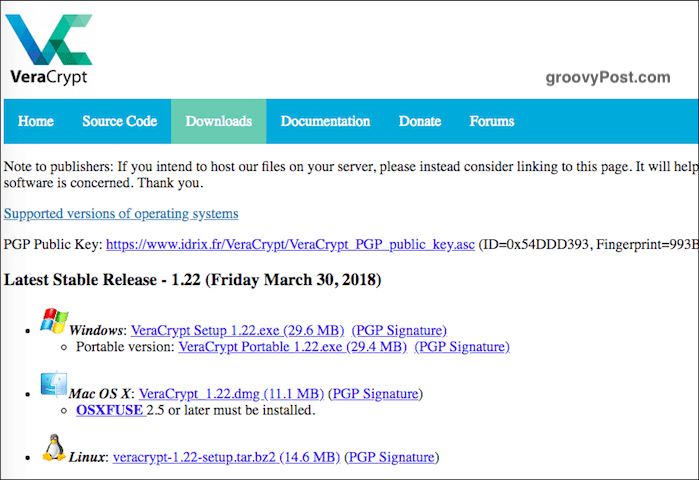
انتقل إلى صفحة التنزيل وتثبيت الإصدارلنظام التشغيل الخاص بك. في حالة نظام التشغيل MacOS ، تحتاج أيضًا إلى تنزيل وتثبيت تطبيق برنامج مصاحب صغير (7.5 ميجابايت) يسمى OSXFUSE. الرابط موجود في صفحة VeraCrypt.
شيء واحد يستحق الذكر هنا. ابدا تثبيت VeraCrypt من موقع آخر. قم دائمًا بتثبيت الإصدار الموجود على موقع VeraCrypt الإلكتروني. أخذ أحد من موقع آخر قد يعني تثبيت نسخة مخترقة من البرنامج أو نسخة قديمة.
عند تثبيت البرنامج ، انقر فوقه في مجلد البرنامج (في حالة MacOS ، "التطبيقات").
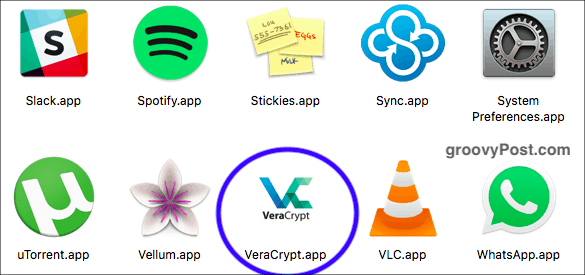
إنشاء وحدة تخزين جديدة
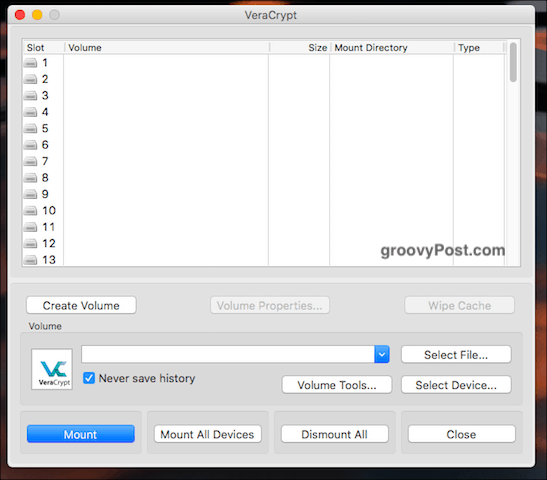
عند فتحه ، سترى زرًا يقول "إنشاء وحدة تخزين جديدة". انقر فوق ذلك.
إنشاء حاوية ملف مشفر
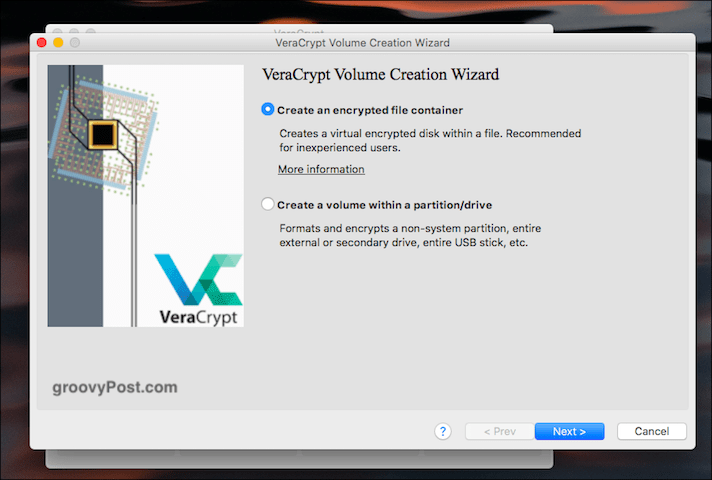
نحن ننفذ الخيار الأول اليوم ، لذا انقر فوق ذلك.
قياسي أو مخفي؟
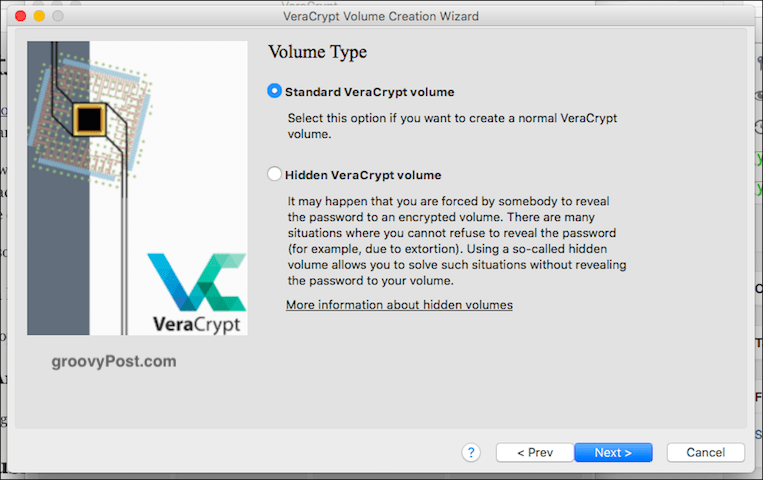
الخيار التالي هو ما إذا كنت تريد وحدة التخزين القياسية أو المخفية (كما ذكرت أعلاه). نحن نفعل اليوم سهلاً للغاية من فضلكم.
اختر ملف؟
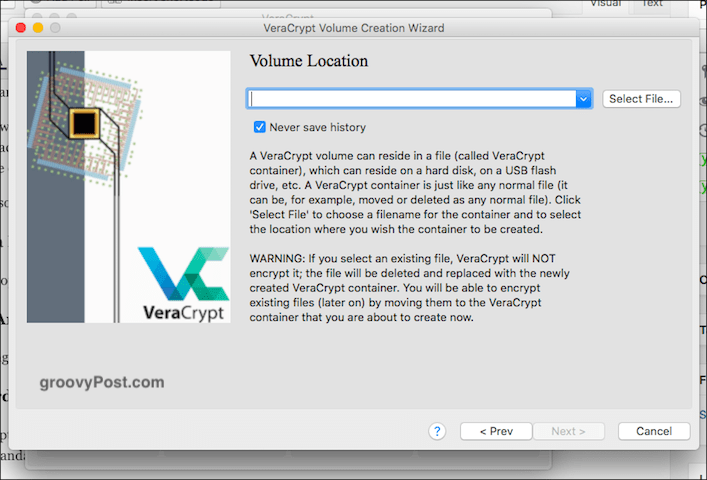
يطلب منك الآن "تحديد ملف". انتظر ، ماذا؟ حسنًا ، "الملف" هو المجلد المشفر ، لكن من الواضح أنك لم تقم بذلك بعد. لذلك لا يمكنك تحديد ما هو غير موجود.
لذلك انقر فوق الزر وانتقل إلى منطقةالكمبيوتر حيث تريد إنشاء وحدة التخزين المشفرة. يمكن نقل وحدة التخزين هذه إلى أي مكان تريد لاحقًا ، لذلك لا تقلق. لن يرتبط بأي مكان تختاره أثناء عملية الإعداد. مجرد استخدام سطح المكتب الخاص بك. اذكر اسم المجلد (يمكن تغيير ذلك لاحقًا).
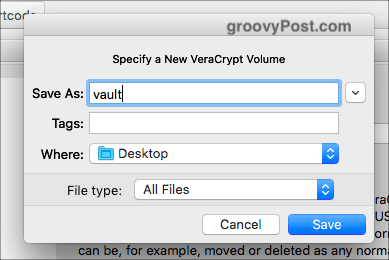
خيارات التشفير
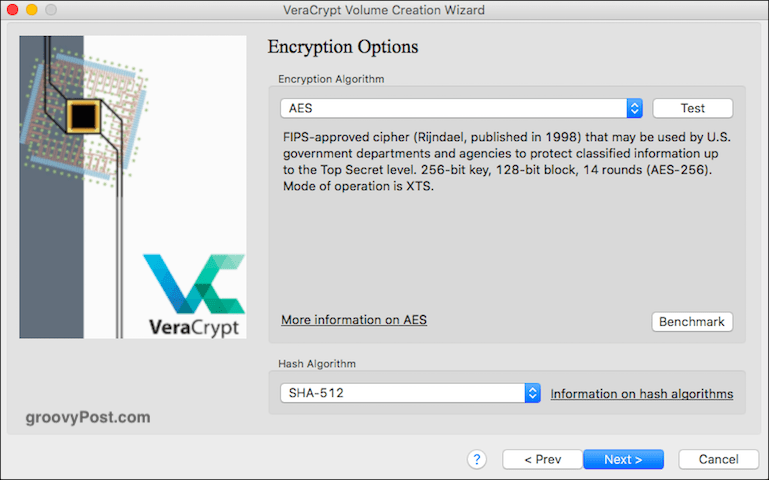
حسنا الآن عليك أن تقرر أي التشفيرالقوة التي تسير معها. إذا كنت تسقط القائمة ، سترى خيارات مختلفة ، ولكن معيار الصناعة هو AES. هذا ما تقوم به VeraCrypt تلقائيًا ، وكما تقول ، يتم استخدامه من قبل حكومة الولايات المتحدة لحماية معلومات سرية للغاية. لذلك أعتقد أن هذا يجعلها جيدة بما فيه الكفاية لوصفات منزلك ثم.
اترك "تجزئة الخوارزمية" كما هي وانقر فوق "التالي".
حجم الحجم
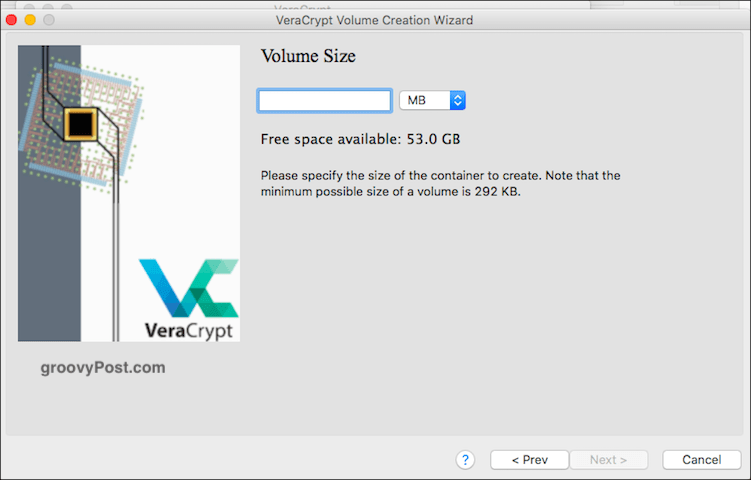
هذا هو واحد مهم. عليك أن تقرر حجم الحجم الذي يجب أن تكون عليه وحدة التخزين المشفرة. يجب القيام بذلك بشكل صحيح في البداية لأنه لا يمكنك تغييره لاحقًا. إذا قررت لاحقًا أن تكون وحدة التخزين أكبر أو أصغر ، فستحتاج إلى حذف وحدة التخزين والبدء من جديد.
فكر فيما ستستخدمه وحدة التخزين من أجل. فيديو؟ الملفات؟ الصور؟ الصوت؟ ثم تقرر كم تحتاج. من الواضح أنك ستحتاج إلى مساحة على القرص الصلب لاستيعاب الملف أيضًا.
كاختبار ، لقد اخترت فقط 5GB.
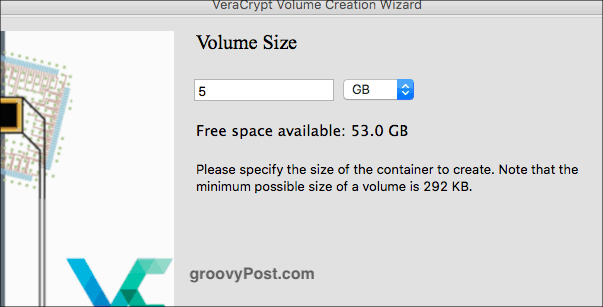
تعيين كلمة المرور لوحدة التخزين
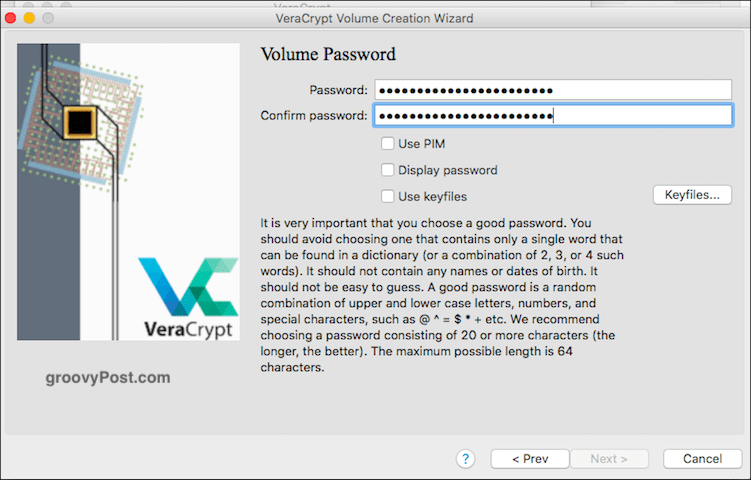
آخر واحد مهم للغاية. لا جدوى من بناء جدار عال حول ملفاتك الحساسة إذا كان بإمكان شخص ما أن يأتي ويطرد الجدار. لذلك تحتاج إلى كلمة مرور قوية. هذا هو المكان الذي يلعب فيه مدير كلمات المرور مثل KeePass. اختيار كلمة مرور من 25-30 حرفا حقا مسمار أن مصاصة.
لا تقلق بشأن PIM (تقني قليلاً بالنسبة للمبتدئين) أو keyfiles (كما سبق). أما بالنسبة لل عرض كلمة المرور ، استخدم ذلك عند اختيار كلمة المرور الخاصة بك للتأكد من عدم وجود أخطاء مطبعية. ثم قم بإلغاء تحديدها مرة أخرى.
ملفات كبيرة
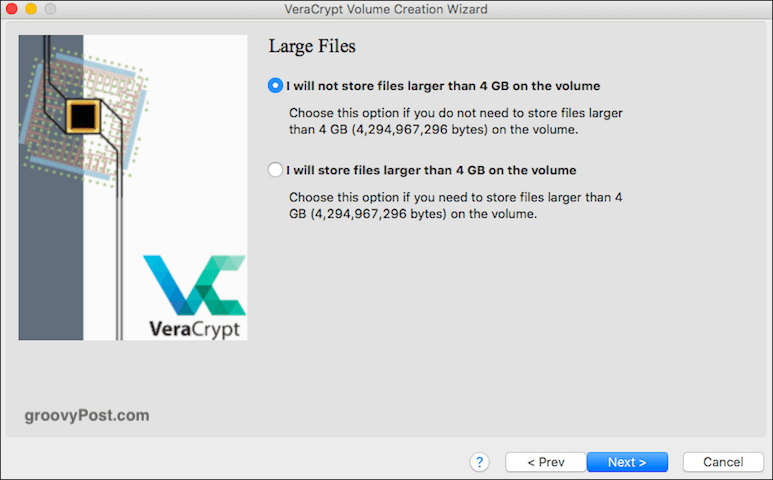
كان هذا لغزا بالنسبة لي لذا اضطررت إلى البحث عنهفوق. يبدو أن الأمر يتعلق بنظام الملفات الذي يمكنك استخدامه مع وحدة التخزين المشفرة الجديدة بعد ذلك. بشكل عام ، يوصى بقول أنك ستستخدم ملفات أكبر من 4 جيجابايت (حتى لو لم تكن تستخدمها).
في الخطوة التالية ، سيتم سؤالك ما الملفالنظام الذي تريد استخدامه. ما لم يكن لديك تفضيل قوي بخلاف ذلك (وأنت تعرف ما تفعله) ، ما عليك سوى التمسك بالتفضيل الافتراضي لـ VeraCrypt. في هذه الحالة ، Mac OS Extended.
دعم عبر منصة
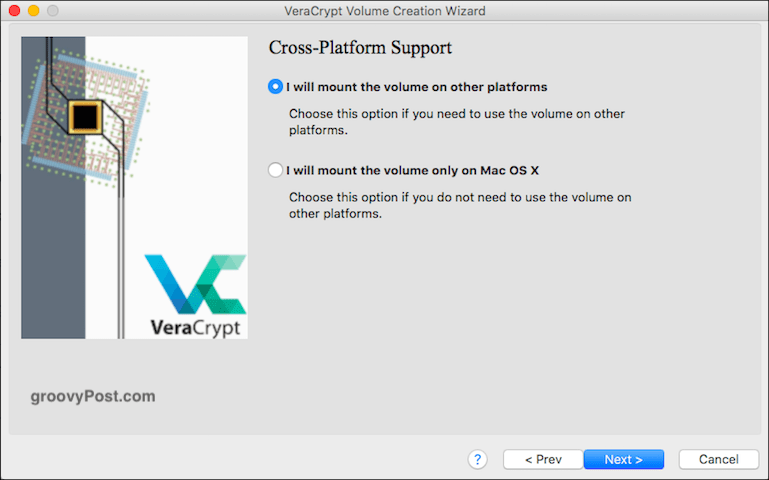
يستخدم الكثير من الأشخاص هذه الأيام أكثر من نظام تشغيل واحد. لذا ، إذا كنت تخطط لاستخدامه على جهاز الكمبيوتر الشخصي الذي يعمل بنظام Windows و MacOS ، فحدد المربع. خلاف ذلك ، اتركه كما هو.
ومع ذلك ، قد تتطلب منك هذه الأنظمة الأخرى تثبيت البرامج وبرامج التشغيل لجعل حاوية VeraCrypt متوافقة ، لذلك اسأل نفسك عما إذا كان التوافق المتداخل هل حقا شيء تحتاجه. وإلا قد ينتهي الأمر إلى أن تكون متاعب غير ضرورية.
توليد مفاتيح التشفير
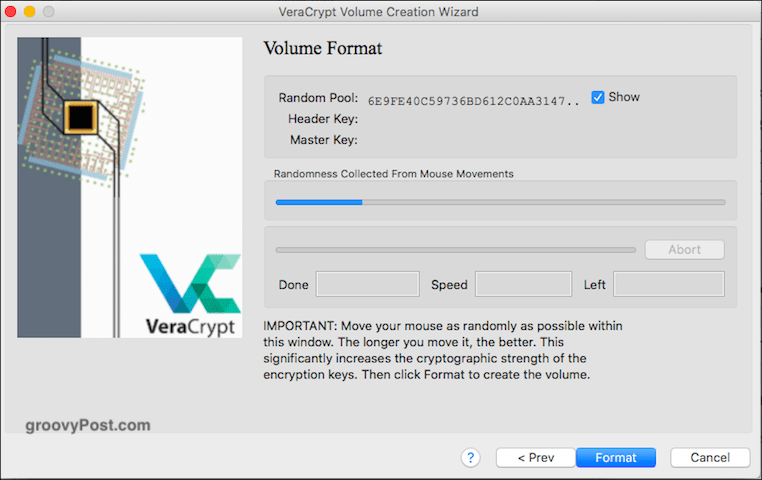
نحن تقريبا هناك. الآن يجب عليك إنشاء مفاتيح التشفير الخاصة بك. كما يقول VeraCrypt ، عليك ببساطة تحريك الماوس حول النافذة بسرعة وبشكل عشوائي. كلما قمت بذلك ، كلما كانت المفاتيح أقوى.
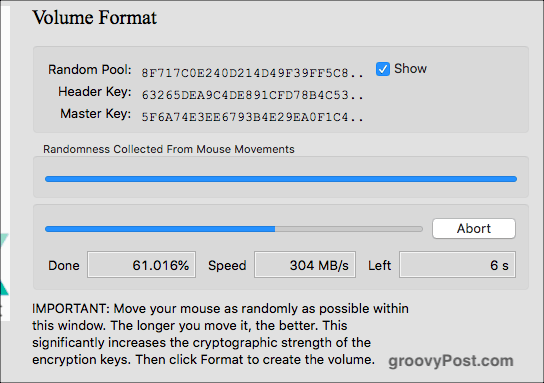
استمر في فعل ذلك حتى يصل الشريط الأزرق إلى النهاية. ثم انقر فوق "تنسيق". سترى الآن شريطًا أزرق آخر يوضح تقدم التنسيق. عند الانتهاء ، انقر فوق "إنهاء".
فتح حجم VeraCrypt الخاص بك
لقد حان الوقت الآن لفتح أعمالنا الجديدة.
اختيار رقم محرك الأقراص
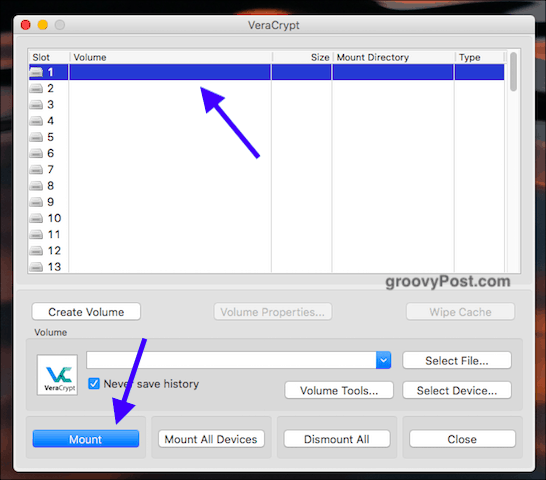
أولاً ، اختر رقم محرك الأقراص من VeraCryptجهة تعامل. لا يهم أي واحد ، ولكن إذا كنت تستخدم جهاز كمبيوتر يعمل بنظام Windows ، فلا تختار حرف القسم المستخدم بالفعل (مثل محرك الأقراص C).
البحث وتحديد حجم

الآن انقر فوق "تحديد ملف" وانتقل إلى الموقع على جهاز الكمبيوتر الخاص بك حيث توجد وحدة التخزين الجديدة. انقر عليه. سترى الآن مسار مستوى الصوت في نافذة VeraCrypt.
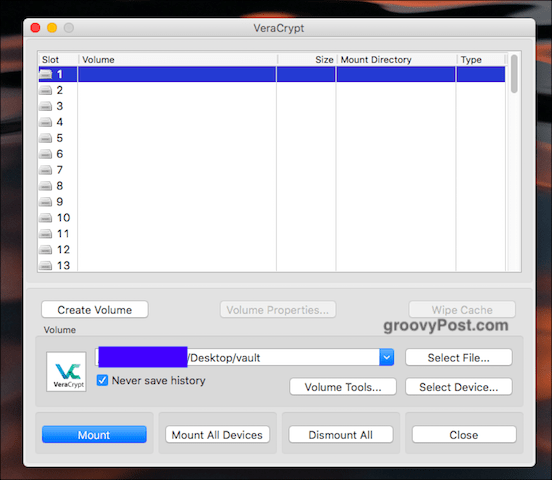
الآن انقر فوق "جبل" زر. أنت تقول بشكل أساسي "اسمح لي بالدخول"
أدخل كلمة المرور

سيُطلب منك الآن كلمة المرور. ادخال.
على افتراض أنك حصلت عليه بشكل صحيح ، سترى الآن المجلد المفتوح في واجهة مستخدم VeraCrypt.
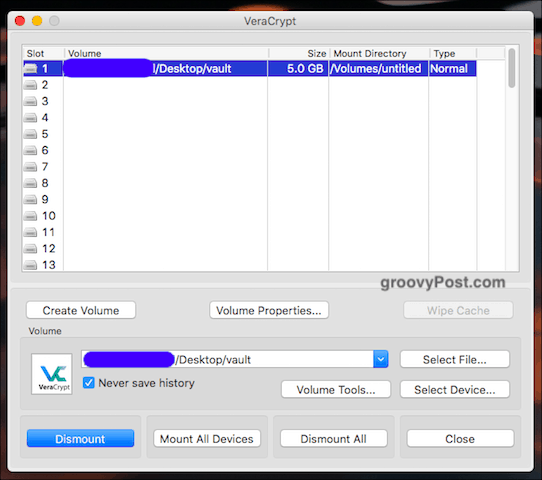
اذهب إلى القرص الصلب / الباحث
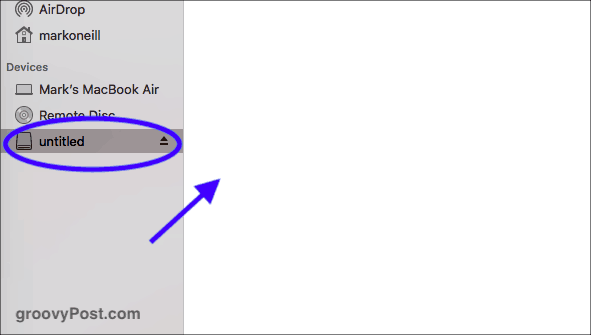
إما أن تذهب إلى القرص الصلب الخاص بك (أو الباحث فيحالة MacOS) ، أو انقر نقرًا مزدوجًا فوق وحدة التخزين في VeraCrypt. وفي كلتا الحالتين ، يمكنك الوصول إلى نفس الوجهة. سترى الآن الحجم الخاص بك (وهو أمر فارغ تمامًا لأنه جديد تمامًا).
إضافة وإزالة الملفات
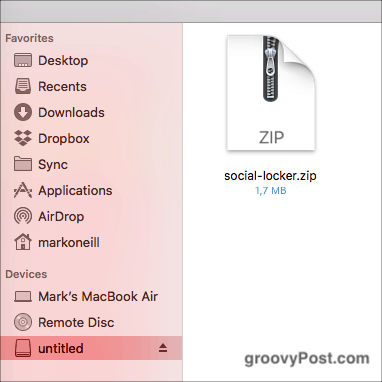
إضافة وإزالة الملفات ميت بسيط. يمكنك إما سحبها بالماوس أو لوحة التتبع من مجلد آخر. أو انسخ من المجلد الآخر إلى مجلد VeraCrypt واختر "لصق" من قائمة النقر بزر الماوس الأيمن.
لإزالتها ، اسحبها للخارج باستخدام الماوس أو لوحة التتبع. أو ببساطة احذف الملف المعني.
إغلاق وحدة تخزين VeraCrypt الخاصة بك مرة أخرى
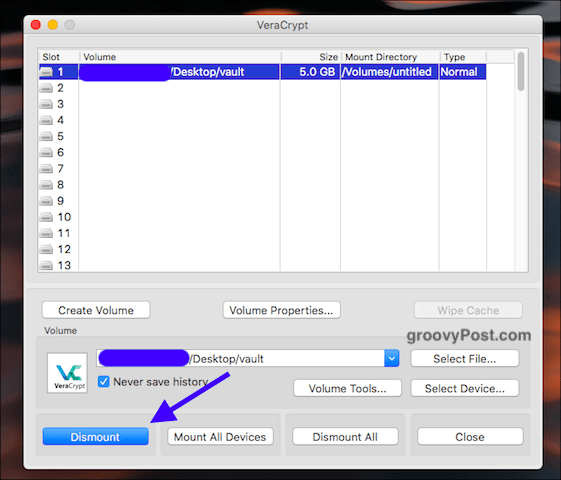
لإغلاق وحدة تخزين VeraCrypt مرة أخرى ، انقر فوق "ترجل" أو (إذا كان لديك أكثر من مجلد واحد مفتوح في نفس الوقت) ، "إلغاء تحميل الكل". سيغلق المجلد ثم يشفر نفسه مرة أخرى.
خاتمة
بمجرد إنشاء وحدة التخزين ، يمكنك تحريكهاحول على USB العصي ، والمجلدات الأخرى المختلفة ، والأقراص الصلبة القابلة للإزالة ، أو التخزين السحابي. رغم أن التخزين السحابي قد لا يكون الخيار الأفضل من وجهة نظر الأمان.
إذا كان لديك وحدات تخزين TrueCrypt قديمة ، فإن VeraCrypt متوافق معها ، حتى تتمكن من فتح هذه المجلدات القديمة وإخراج ملفاتك.
كان هذا مجرد ذوق لتوضيح لك أساسياتVeraCrypt. في مقال مقبل ، سأغطي تشفير محركات الأقراص القابلة للإزالة وقد أحصل على كل المغامرات وتشفير محرك أقراص ثابت مخفي. بعد شراب صلب للشجاعة أولا.










اترك تعليقا